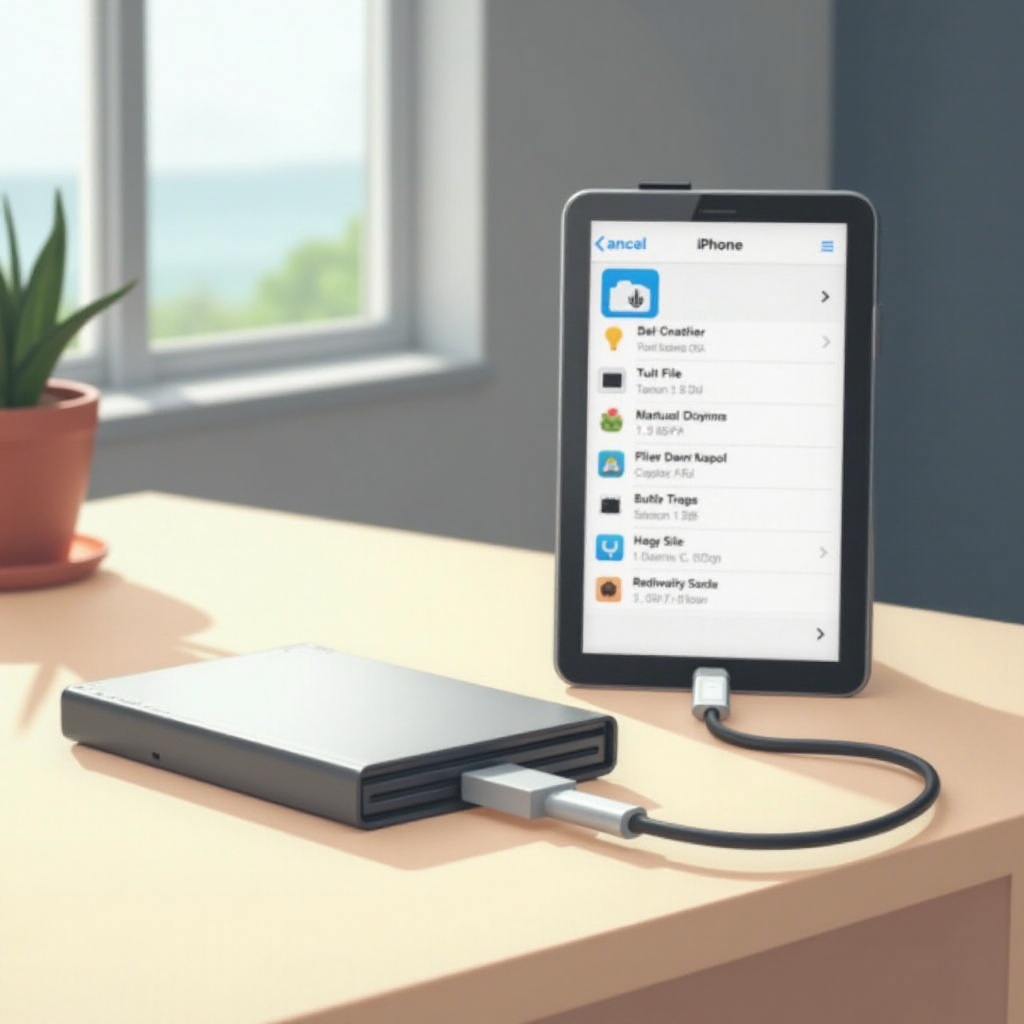كيفية منع الكمبيوتر المحمول من الدخول في وضع النوم عند إغلاقه في ويندوز 11
المقدمة
يحتاج العديد من مستخدمي أجهزة الكمبيوتر المحمول إلى أن تظل أجهزتهم نشطة حتى عند إغلاق الغطاء، خاصةً عند تنفيذ مهام متعددة أو تنزيل ملفات كبيرة. يوفر Windows 11 إعدادات قابلة للتخصيص للمساعدة في تحقيق ذلك. سيرشدك هذا الدليل إلى الطريقة لمنع جهاز الكمبيوتر المحمول من الدخول في وضع النوم عند إغلاقه، مما يضمن عدم انقطاع سير العمل وتحقيق إدارة المهام بكفاءة.
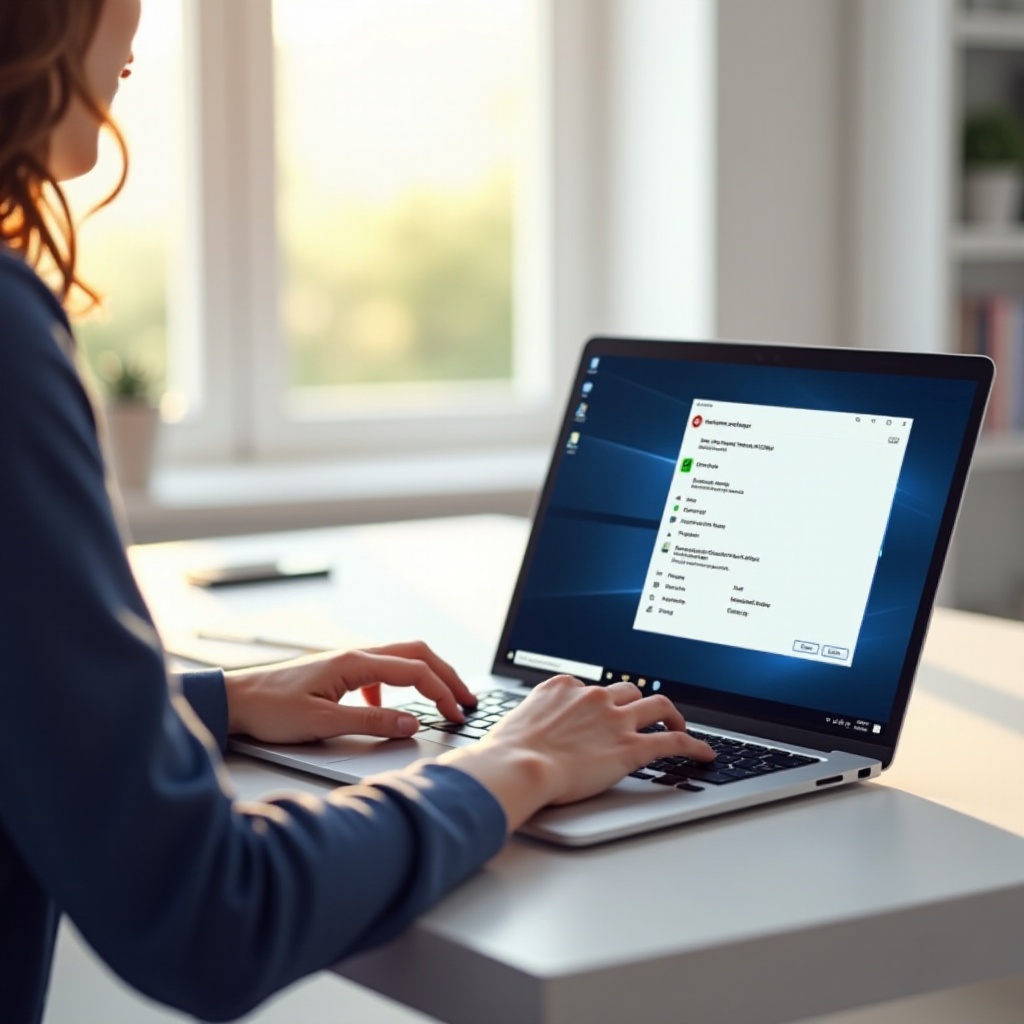
فهم إعدادات الطاقة في Windows 11
يقدم Windows 11 إعدادات شاملة لإدارة الطاقة، وهي ضرورية لتحقيق التوازن بين الأداء وكفاءة الطاقة. تؤثر هذه الإعدادات على تصرف جهاز الكمبيوتر المحمول عندما يكون غير نشط، وفهمها ضروري لتخصيص أداء الجهاز.
يحتوي نظام التشغيل على ثلاثة أوضاع طاقة رئيسية: وضع النوم، ووضع السبات، والإغلاق. يحفظ وضع النوم جلستك في الذاكرة، مما يسمح باستئناف المهام بسرعة مع استخدام قليل للطاقة. يحفظ وضع السبات المزيد من الطاقة عن طريق تخزين جلستك على القرص الصلب. والإغلاق يطفئ الجهاز بالكامل، مما يتطلب المزيد من الوقت لإعادة التشغيل. من خلال معرفة كيفية عمل هذه الأوضاع، يمكنك اتخاذ قرارات مستنيرة. مع هذه المعرفة، ستكون أكثر استعدادًا لتعديل إعدادات الغطاء دون التأثير على الإنتاجية.
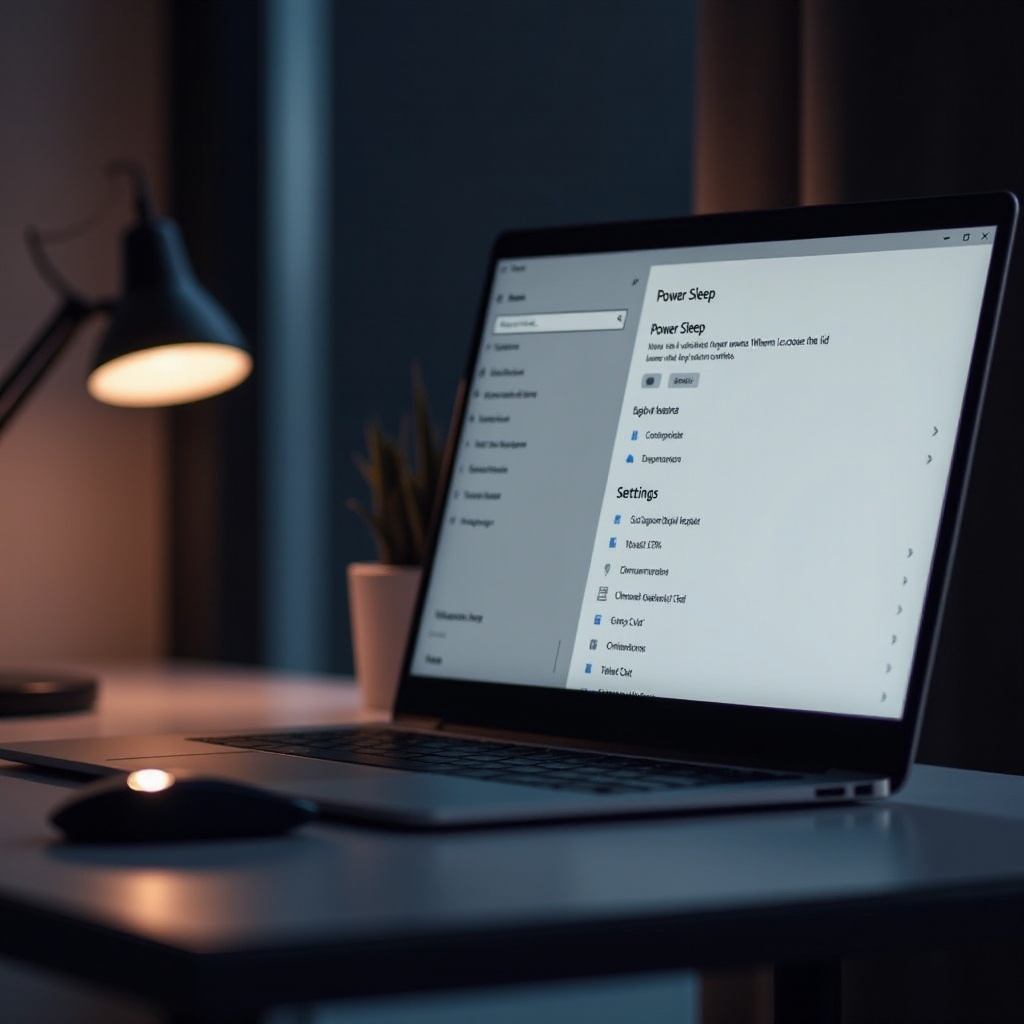
الوصول إلى خيارات الطاقة
لبدء تخصيص كيفية تصرف الكمبيوتر المحمول عند إغلاق الغطاء، اتبع الخطوات التالية للوصول إلى خيارات الطاقة:
- باستخدام لوحة التحكم:
- انقر على زر ابدأ، اكتب ‘لوحة التحكم’، واضغط على Enter.
-
انتقل إلى ‘الأجهزة والصوت’ ثم إلى ‘خيارات الطاقة’.
-
من خلال تطبيق الإعدادات:
- اضغط على مفتاح Windows + I لفتح الإعدادات، اختر ‘النظام’، ثم ‘الطاقة والسكون’.
- انقر على ‘إعدادات الطاقة الإضافية’ للوصول إلى واجهة خيارات الطاقة.
من خلال استكشاف هذه المسارات، ستكتشف طرق متعددة لإدارة تصرف جهاز الكمبيوتر المحمول بناءً على تفضيلاتك الشخصية. دعنا ننتقل لتخصيص تصرف الغطاء بعد ذلك.
تكوين تصرف إغلاق الغطاء
يمكنك تعديل استجابة الكمبيوتر المحمول عند إغلاق الغطاء لضمان استمرار المهام دون انقطاع. اتبع هذه الخطوات:
- انتقل إلى قائمة ‘خيارات الطاقة’.
- حدد ‘اختيار ما يفعله إغلاق الغطاء’ من الشريط الجانبي الأيسر.
- في قسم ‘عند إغلاق الغطاء’، اختر ‘لا تفعل شيئًا’ لكل من ‘عند التشغيل على البطارية’ و’عند التوصيل بالشبكة’.
- احفظ التغييرات لتطبيق الإعدادات الجديدة.
تمنع هذه التعليمات جهاز الكمبيوتر المحمول من الدخول في وضع النوم أو السبات عند إغلاقه. إذا واجهت خيارات مفقودة، فقد يكون من الضروري تنفيذ بعض خطوات استكشاف الأخطاء وإصلاحها.
غالبًا ما يتطلب الوصول إلى جميع إعدادات الطاقة تثبيت برامج تشغيل معينة أو تحديثات. ضمّن وسائل مساعدة مرئية أو لقطات شاشة إذا كنت تتنقل في إعدادات محتملة التعقيد. يضمن تنفيذ ذلك بقاء الكمبيوتر المحمول نشطًا، مما يدعم الأنشطة الجارية ويحسن الاستخدام.
أدوات طرف ثالث لتعزيز التحكم
بينما توفر خيارات Windows 11 المدمجة خيارات قوية، يمكن لتطبيقات الطرف الثالث تقديم تحكم إضافي في إعدادات الطاقة.
- Insomnia: أداة بسيطة لمنع وضع السكون.
- Caffeine: يحافظ على النظام مستيقظًا عن طريق محاكاة النشاط.
- NoSleep: يوفر تحكمًا بسيطًا لإدارة إعدادات السكون بمرونة أكبر.
ثبّت هذه التطبيقات باتباع إرشادات الإعداد الخاصة بها. فهي مفيدة بشكل خاص في السيناريوهات التي تكون فيها الإعدادات الافتراضية غير كافية. تعمل هذه الأدوات على توسيع الوظائف، مما يوفر للمستخدمين تخصيصًا أوسع مع الحفاظ على سلامة النظام الافتراضية.

إيجابيات وسلبيات إبقاء الكمبيوتر المحمول مستيقظًا
يقدم اختيار إبقاء الكمبيوتر المحمول نشطًا عند إغلاقه بعض الفوائد والعيوب المحتملة:
- الإيجابيات:
- القدرة على تشغيل المهام المتواصلة مثل النسخ الاحتياطي عبر الإنترنت أو التنزيلات.
-
الحفاظ على الاتصال النشط والوصول السريع للتطبيقات.
-
السلبيات:
- استخدام أعلى للبطارية خاصة عند عدم توصيله بالكهرباء.
- خطر ارتفاع درجة الحرارة إذا لم تكن التهوية مثالية.
- مشاكل الأمان إذا تُرك دون رقابة في المناطق غير الآمنة.
يساعد فهم هذه الجوانب في تخصيص إعدادات السكون بما يتناسب مع احتياجاتك الخاصة، مما يوازن بين الأداء والأمان إلى جانب القابلية للاستخدام.
نصائح إضافية لتحسين استخدام الكمبيوتر المحمول
إليك بعض النصائح العملية لتعظيم كفاءة الكمبيوتر المحمول الخاص بك أثناء تجنب وضع السكون:
- إدارة البطارية: راقب صحة البطارية وعدل سطوع الشاشة لإطالة وقت الاستخدام.
- الأخذ في الاعتبار الحرارة: تأكد من وجود تهوية كافية حول جهاز الكمبيوتر المحمول، خاصةً إذا كانت المهام تُشغل مع إغلاق الغطاء.
بتطبيق هذه الاستراتيجيات، يمكن للمستخدمين تمديد عمر الجهاز وأدائه، مما يجعله أكثر موثوقية للاستخدام اليومي.
الخاتمة
من خلال تعلم تعديل إعدادات الطاقة على جهازك الذي يعمل بنظام Windows 11، يمكنك إبقاء الكمبيوتر المحمول نشطًا أثناء إغلاقه، مما يعزز الإنتاجية. تتيح لك هذه التغييرات، بالإضافة إلى استخدام أدوات الطرف الثالث عند الضرورة، تحسين إدارة وظائف جهازك. ضع في اعتبارك التوازن بين الراحة والأداء والأمان أثناء تخصيص هذه الإعدادات بشكل فعال.
الأسئلة المتكررة
كيف يؤثر منع النوم على أداء اللاب توب؟
يسمح بتنفيذ المهام المستمرة مثل التحديثات ولكن يزيد من مستويات البطارية والحرارة.
هل يمكنني إعادة تعيين إعدادات إغلاق الغطاء بسهولة؟
نعم، فقط قم بالوصول إلى خيارات الطاقة وأعد التعيين إلى التفضيلات الافتراضية.
هل تطبيقات الطرف الثالث آمنة للاستخدام في إدارة الطاقة؟
بشكل عام، نعم. تأكد من أنها من مصادر موثوقة وتحافظ عليها محدثة.